Win10運行快捷鍵在哪里?Win10運行快捷鍵介紹
電腦上的“Win之組合鍵”不僅可以有效幫助用戶提高辦公效率,還能隱藏各種游戲視頻界面,那windows10運行快捷鍵有哪些呢?下面我們就來一起看看吧。
windows10運行快捷鍵在哪里
方法一:
同時按住鍵盤上的Win+R即可快速打開Win10運行操作框。
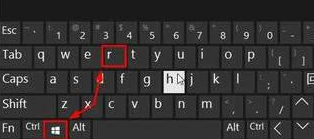
方法二:
我們按下鍵盤上的“CTRL+X”鍵,在彈出的菜單中選擇“運行”即可打開。
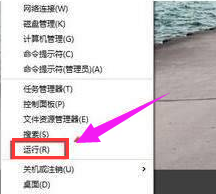
方法三:
點擊Win10左下角的圖標,進入開始菜單,然后在下面的搜索框中,輸入:運行,搜索之后,就可以快速搜索到Win10運行入口了。
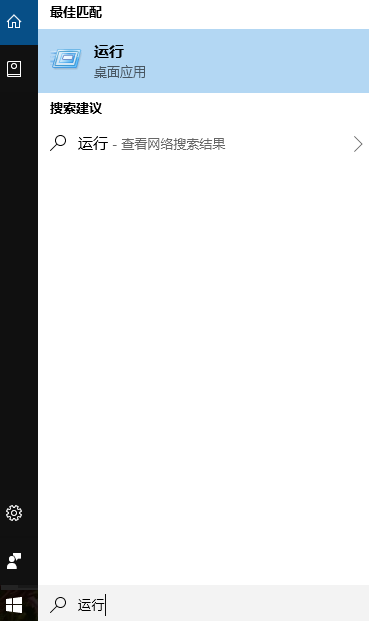
win10常用快捷鍵
Win+D:最小化桌面
按下此組合鍵后,屏幕上所有窗口都會瞬間最小化,再按一次又會恢復。但當老板看到你盯著桌面發呆時,表現的一定要自然。
Win+L:鎖屏
按此組合件會瞬間鎖定電腦,只有持密碼的人才能打開,電腦里有電影啥不想讓別人看到的,這個組合鍵很實用哦~
Win+→/↑/←/↓:窗口排版
Win鍵的搭配下,使用↑/↓/←/→四個按鍵就可以生成最大化、最小化、側屏、右側屏四個基礎的排版功能。如果當前窗口已經處在左側屏或右側屏狀態時,按下Win+↑/↓還可以進一步將變為左上、左下、右上、右下四個高級狀態。
Win+++:放大鏡
按下Win鍵不放,然后+++…… 別忘了用Win+---再縮小回來。
Win+P:啟動投影儀/無線顯示器
按下此組合鍵后,系統會在右窗格彈出一個菜單,根據需要選擇即可,非常方便。如有無線顯示器,也可以使用這個功能投射。
Win+Home:快速清理活動窗口
窗口打開太多,一個個關閉很麻煩。按下此組合鍵后,除當前窗口外的所有窗口都會最小化,絕對是居家過日子,搞定媳婦兒老板之利器!
Win + TAB:
使用Win + Tab鍵可以預覽所有當前打開的窗口,并且可以按需進行快速切換,如下圖所示。
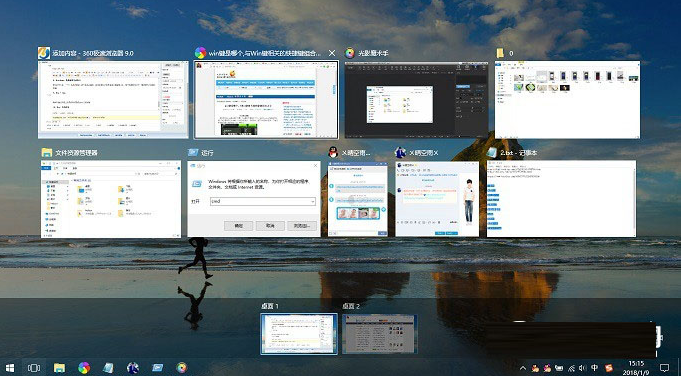
相關文章:
1. Win7系統如何自定義修改鼠標指針樣式?2. Win10系統不能調整任務欄大小怎么辦?Win10系統不能調整任務欄大小的解決方法3. Win10系統hyper-v與vmware不兼容怎么辦?4. Win11分辨率調到了推薦但還是有黑邊的解決方法5. 基于 Ubuntu 的 elementary OS 7 版本發布 附官方下載6. 每次重啟Win7系統后打印機都顯示脫機該怎么辦?7. Win7純凈版沒有USB驅動怎么辦?Win7系統沒有USB驅動解決教程8. 蘋果 macOS 13.2 開發者預覽版 Beta 2 發布9. Win7旗艦版qq語音對方聽不到我的聲音怎么辦?10. Win7窗口最大化后看不到任務欄怎么辦?Win7窗口最大化后看不到任務欄的解決方法

 網公網安備
網公網安備